PS2用カメラ「EyeToy」をパソコンで使う [パソコン周辺のもの]
要望がありましたのでこの記事を書こうと思います。
「EyeToy」をパソコンで普通のWebカメラとして使う方法です。Skypeなどでも使えます。
結構前中古で安く売ってたので(ソフトとセットで800円ぐらいだったかな)買ってみました。残念ながらソフトは内容的に薄く、すぐあきてしまいました。なのでソフトだけ売り、残ったのはカメラだけです。
以前パソコンで使えるようにしてたのですが、今回また要望がありましたのでやってみましたので、手順などを説明します。
あくまでも自己責任でお願いします。
「EyeToy」はUSBで接続できるので繋いだだけで使えるかと思うかもしれませんが使えません。
有志が開発したドライバを入れないといけません。入れないとWindowsに怒られます。
また「EyeToy」には2種類あり、Logitech製とNamtai製があります。それに合わせてドライバも2種類あります。
見分け方は「EyeToy」の裏側に型番が書いてありそれの末尾が「L」ならLogitech、「N」だとNamtai製だそうです。
これの場合は見づらいですが「L」なのでLogitech。
現在、ドライバは開発者のサイトからダウンロードできなくなっていますのでミラーからダウンロードする事になります。 Logitech製用のドライバはこちら Namtai製用のドライバはこちら
ファイル名のとなりのサイズが書いてあるところをクリックするとダウンロードが始まります。 任意のところにダウンロードして解凍して下さい。 ここでパソコンに「EyeToy」を接続します。
Vistaの場合、上のような画面が出ます。XPは試してないのでわかりません、7も同じような画面が出ると思います。
「ドライバソフトウエアを検索してイストールします。をクリック。
Windowsがいろいろ探してくれますが、結局見つからないはずですので自分でドライバの場所を指定してインストールします。「ディスクを入れてください」と出ますので「他の方法を試します」を選択します。
そして「コンピュータを参照してドライバソフトウェアを検索します」を選択します。で先程ダウンロードして解凍したフォルダを選択します。
そうするとドライバがインストールされます。途中、警告が出ても「インストールする」を 選択して下さい。
インストールが完了すると上のような画面が出てきますが「OK」をクリック。
こっちは「No」を選択。 これでインストール作業は完了です。
あとはスカイプで使うなり自由に使えます。
マイクも内蔵されているのでスカイプでも便利です。ピントはカメラについているリングで調節出来ます。30万画素しか有りませんが結構、画質は良いほうです。
今のWebカメラからするとキツイかも。安いのでも結構いいものがあるので.(2011/11/14追記)
中古ですごく安く売られている時もあるようなので(カメラだけで1000円以下)コストパフォーマンスはスゴクいいです。
なんかありましたら気軽にコメント下さい。
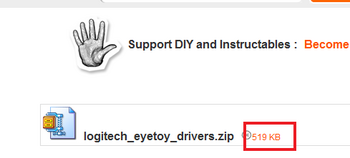
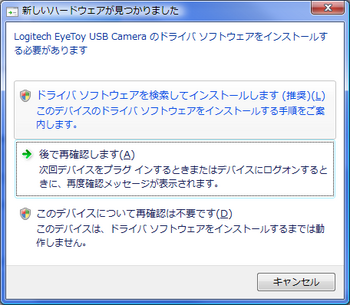
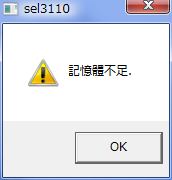
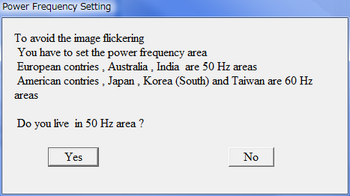





ハードオフで100円で買ってしまいましたw
このブログのおかげでwebカメラとして使う事が
できます。
高画質ではないですがぜんぜん使えます^^
by サウ (2011-11-21 02:38)
サウさん、コメントありがとうございます。
お役に立てて嬉しいです。
このカメラは格安で変えて最高です。
by sts98 (2011-12-06 21:57)
こちらの情報と海外サイトの情報を合わせてドライバを修正しWindows7 64bit版にも無事インストールできました。ありがとうございました!
by maisen (2011-12-18 16:53)
Windows7なんですけど、ちょっとわかりませんでした
すみません
by 名無しさん (2012-06-16 08:24)
やったんですけど
スカ友に声変と言われました
どうしてでしょう
by 名無しさん (2012-06-16 14:03)
丁度家にあったので助かりました
ありがとうございます
by ちゃねこ (2012-10-28 22:23)
今日カメラを使いましたこのカメラで音声は入りますか?
by 実況 (2013-10-17 10:32)
ハードオフで300円で買いました。
おかげさまでWindows7(x86)で認識しました。
玄関カメラとして活用します。
ありがとうございました。
by DG (2014-03-21 23:10)
「インストールが完了すると上のような画面が出てきますが「OK」をクリック。 」
の下の画像の部分の選択は、電力の周波数によって照明の目に見えない範囲の点滅だったかが異なり、カメラではそれが対処できてないと照明周りの点滅に起因する違和感というかが出てしまうので設定してるんじゃないのかなとは思います。 一応西日本と東日本では輸入した発電機の生産国の違いに始まった周波数の違い(東日本50Hz、西日本60Hz)というものがあるので、画像の部分の説明では英語でも60hzとしか書かれていませんが西日本か東日本かでYesかNoは変えたほうがいいかもしれません。
いろいろなところを参考にしながらEye Toy Playと共に当時入手したロジテック製のものを32bit、64bitともに使用しています。32bitの時はドライバのリンクはこちらにあるものを使用したと思います。
本日ハードオフのジャンクでロジテック製のものより少し高かったがnamtai製のものもあったので2台めとして入手しました。ただ挿すだけで使えるUVCカメラは便利だが複数台使用とかで面倒だったりするのである程度はそういうのが起きにくいであろうというのも含めてでnamutai製に。 でも、なんでこれにしたんだろ。他のドライバあるジャンクカメラでもいいだろうに。しかもUVCカメラは100均で売ってたのが6つほどあるのにw
by ugambow (2015-02-15 22:41)